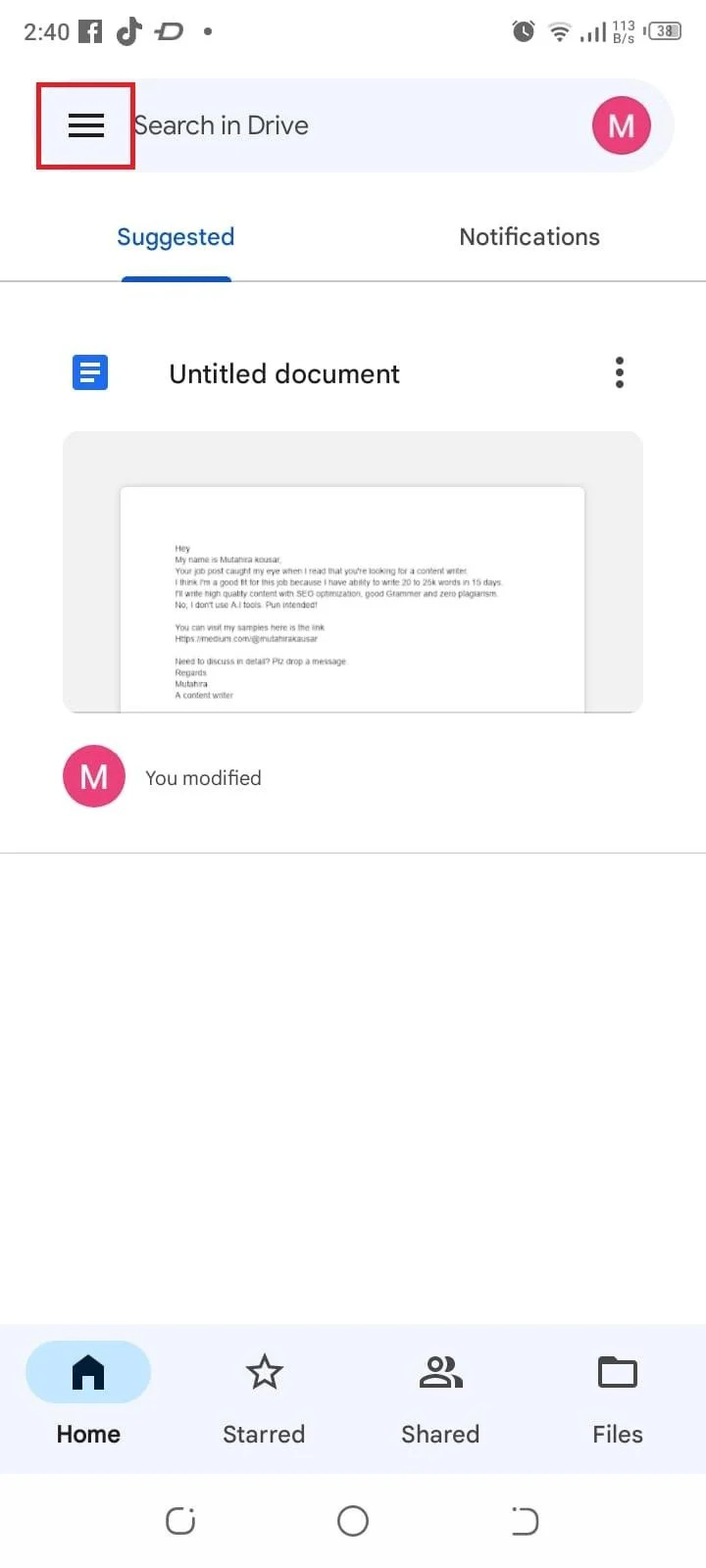Kāda ir pareizā dublēšanas metode?
Pirms Android dublējuma atjaunošanas ir jānosaka pareizā dublēšanas metode, kuru izmantojāt sākotnēji. Android ierīces piedāvā dažādas dublēšanas iespējas, tostarp vietējās dublējumkopijas un Google disku. Viena lieta, kas jāatceras, ja izmantojat Google iebūvēto dublēšanas pakalpojumu, pārliecinieties, vai esat pierakstījies ar to pašu Google kontu, ko iepriekš.
Kā atjaunot Android dublējumu
Varat atjaunot Android dublējumu:
1: no iestatījumiem
Lai Android ierīcē atjaunotu dublējumu no iestatījumiem, veiciet tālāk norādītās darbības.
1. darbība: Dodieties uz Iestatījumi lietotne:
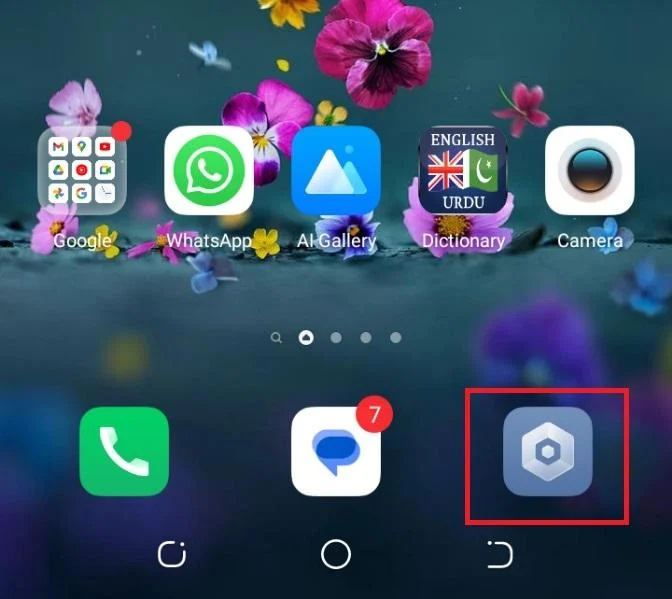
2. darbība: Dodieties uz Sistēma sadaļa:
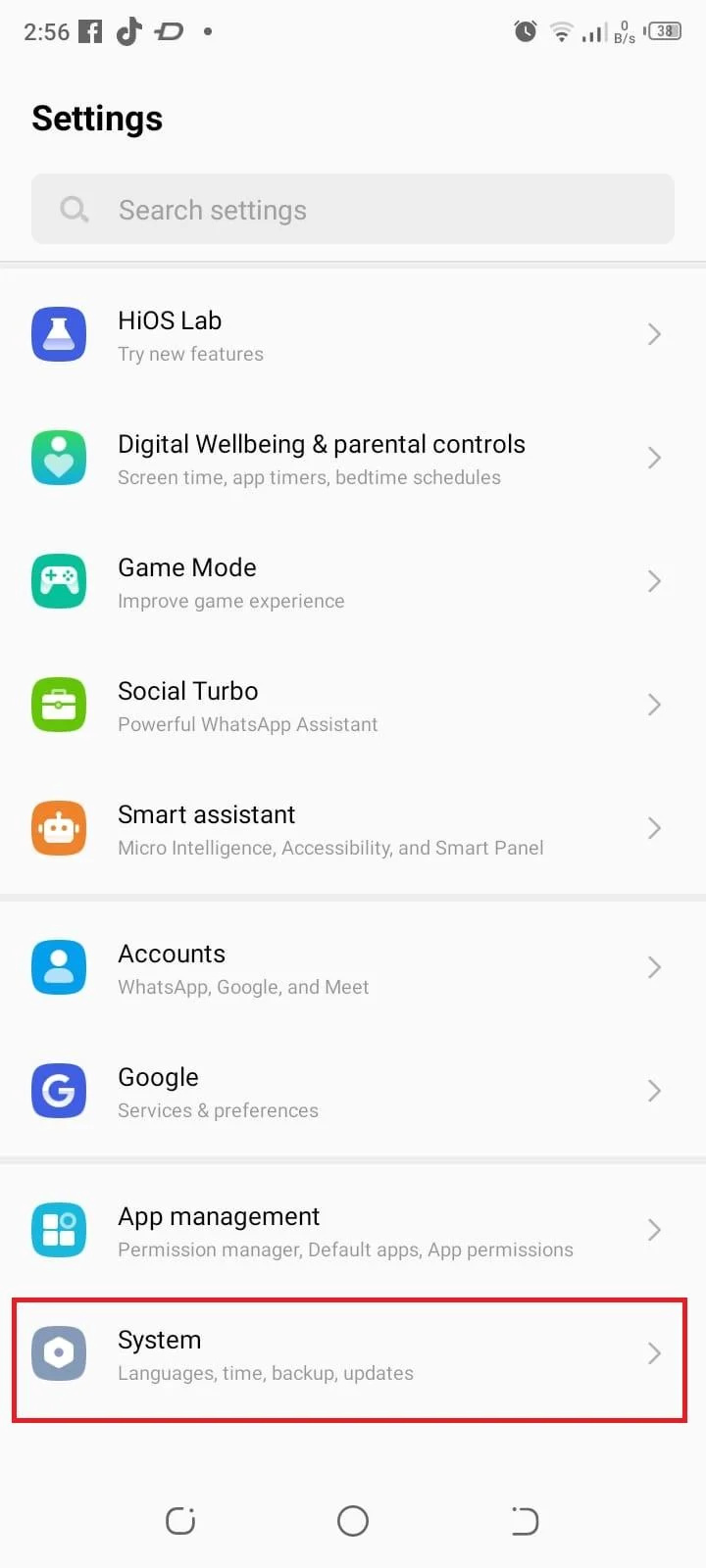
3. darbība: Izvēlieties Dublēšana un atjaunošana:
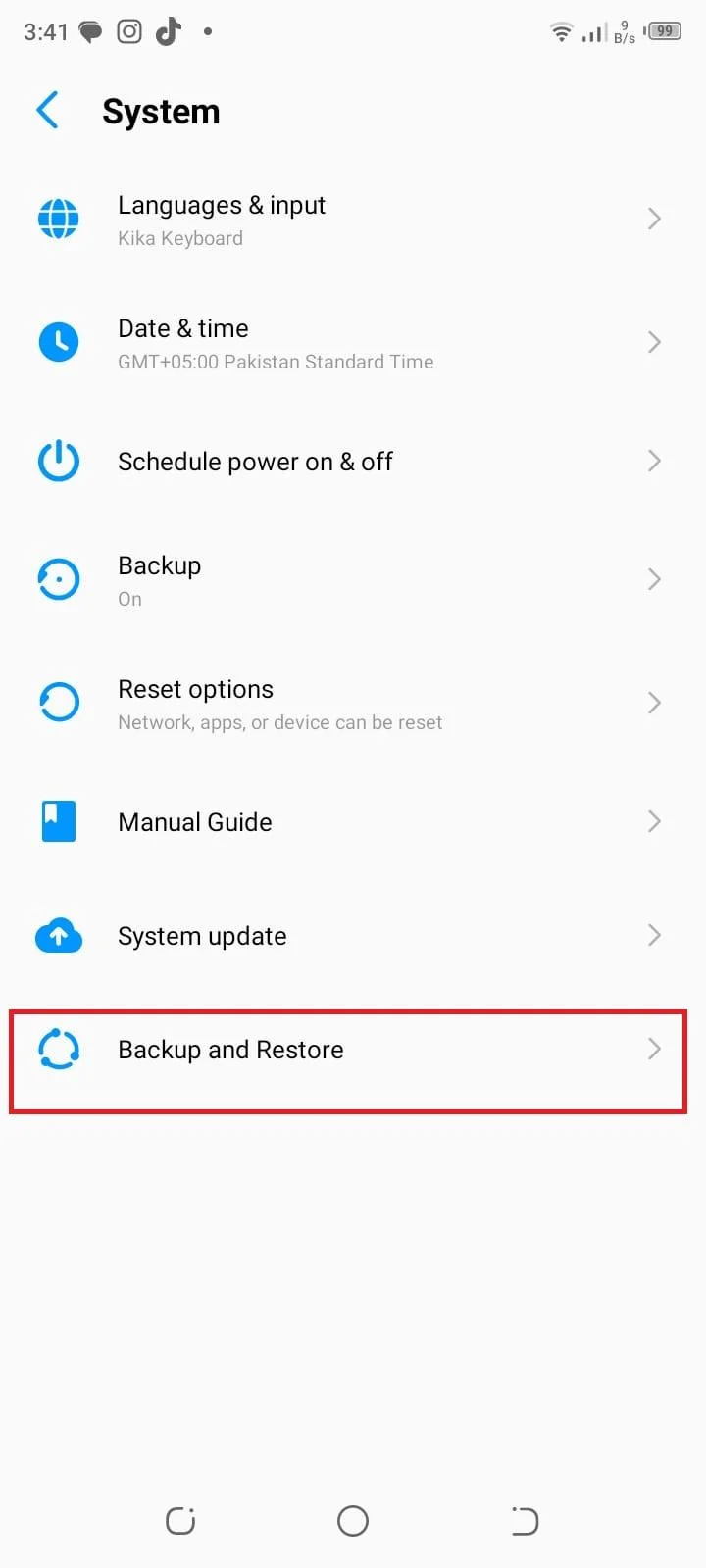
4. darbība: Izvēlieties atjaunošanas opciju, lai dublētu visus datus:
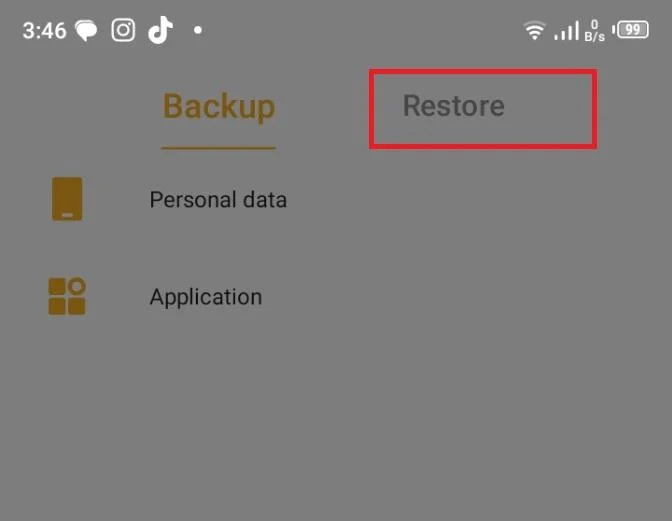
2: no Google diska
Otrs veids, kā atjaunot dublējumu operētājsistēmā Android, ir Google disks, ko var veikt, veicot šādas darbības:
1. darbība: Atveriet lietotni Google disks savā Android ierīcē:
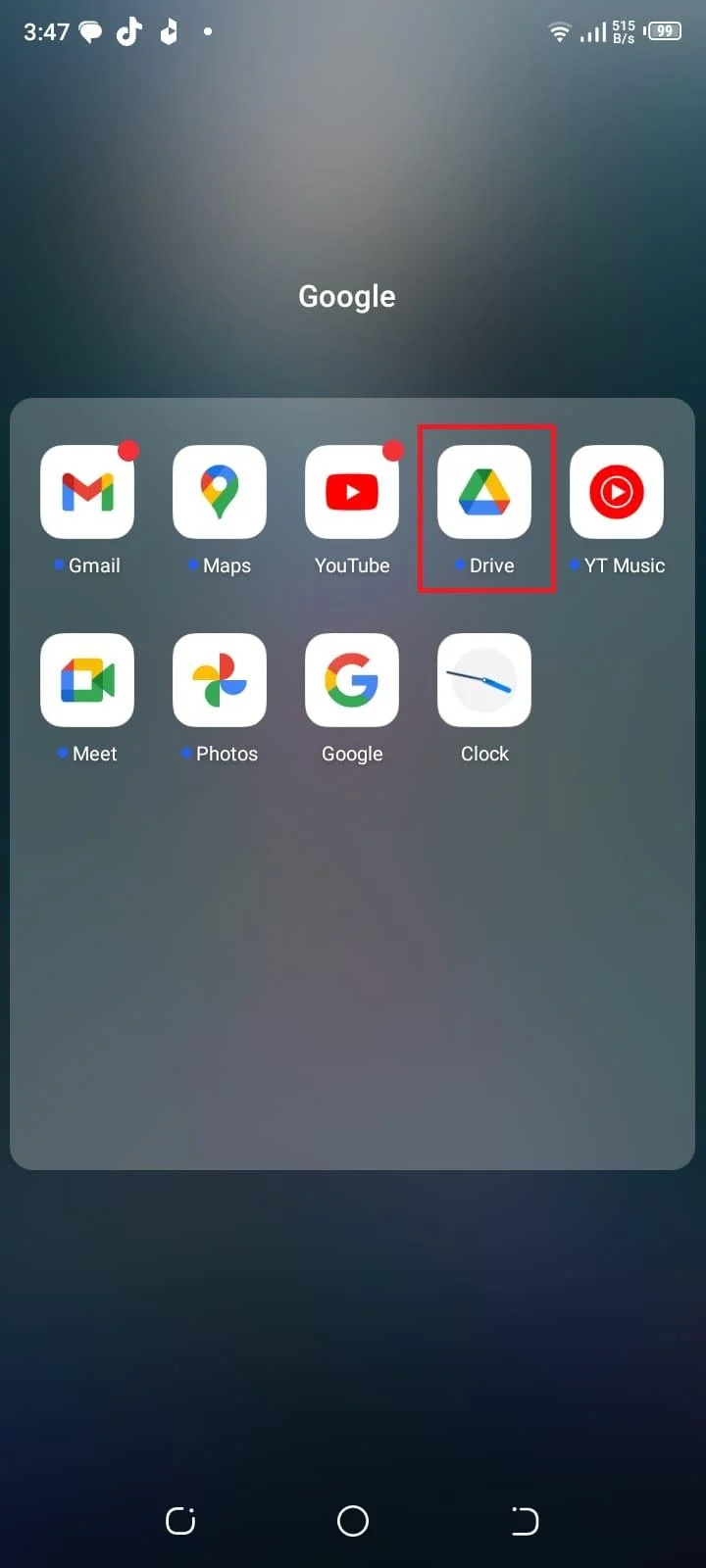
2. darbība: Pieskarieties trīs horizontālas līnijas augšējā kreisajā stūrī, lai atvērtu sānjoslas izvēlni:
3. darbība: Izvēlnē atlasiet Iestatījumi:
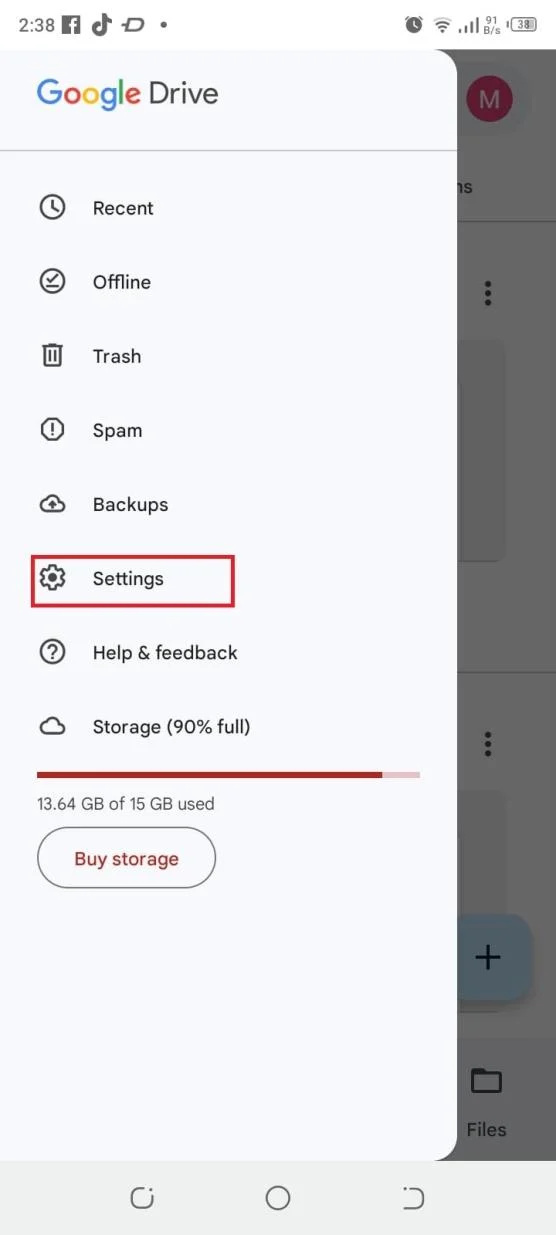
4. darbība: Iekš Iestatījumi izvēlnē, pieskarieties Dublēšana un atiestatīšana:
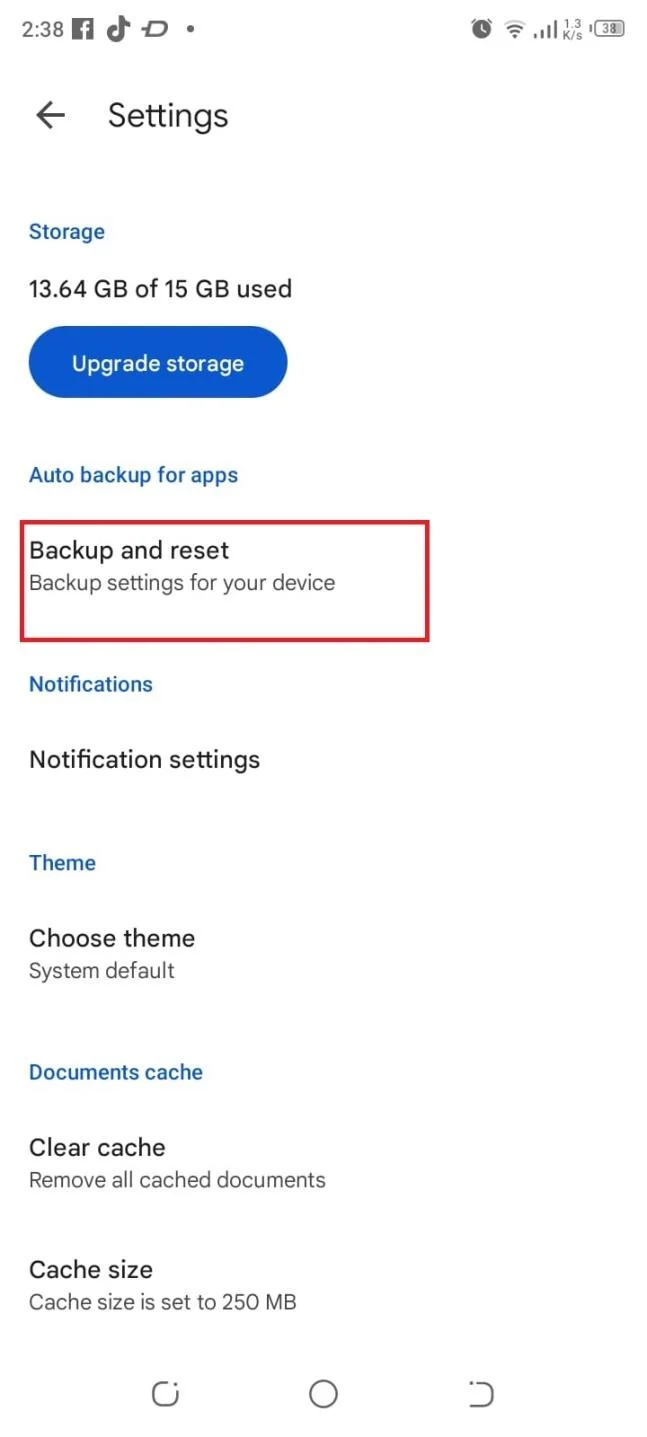
5. darbība: Šeit jūs atradīsit dažādu veidu datu dublēšanas iespējas. Varat izvēlēties dublēt lietotnes datus, ierīces iestatījumus, zvanu vēsturi, kontaktpersonas, fotoattēlus un videoklipus.
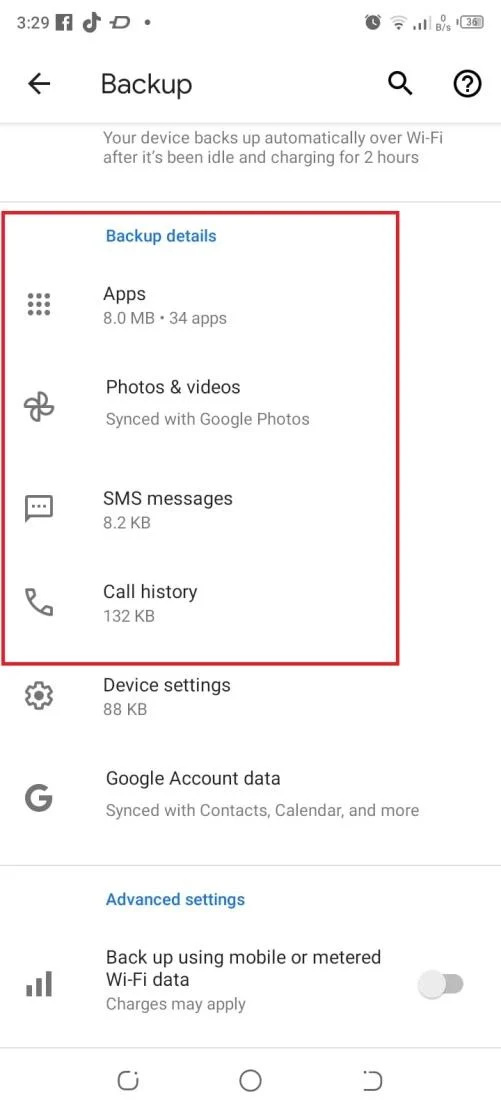
6. darbība: Pārslēdziet slēdzi blakus katrai opcijai, lai to iespējotu vai atspējotu atbilstoši savām vēlmēm:
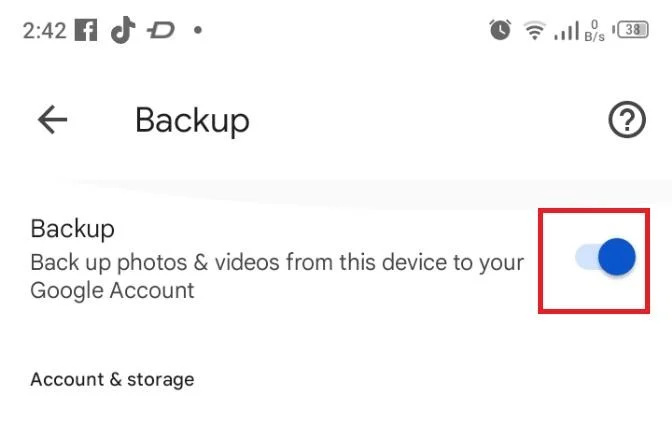
7. darbība: Kad dublēšana ir pabeigta, varat doties uz lietotni Google disks un pāriet uz atbilstošo sadaļu (piemēram, “Mans disks” vai “Dublējumi”), lai pārbaudītu, vai faili un mapes ir veiksmīgi saglabātas jūsu Google diska kontā.
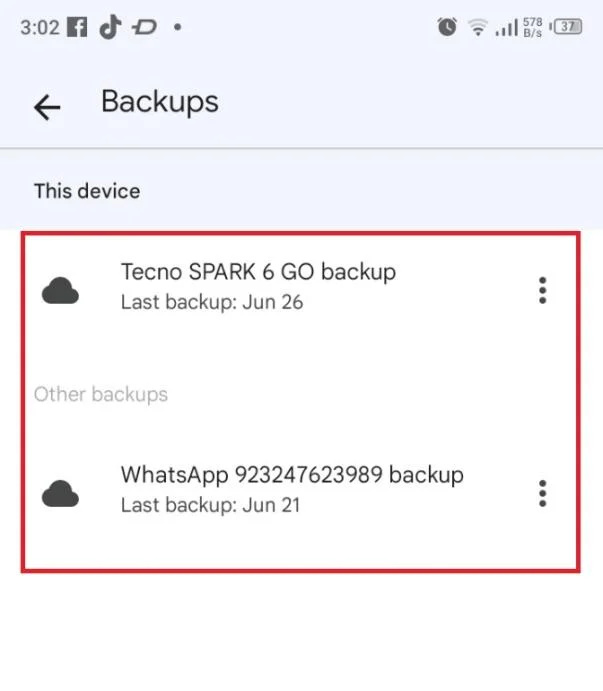
Secinājums
Veicot šīs darbības, varat efektīvi izmantot Google disku un vietējo dublējumu, lai dublētu failus, mapes un dažāda veida datus no savas Android ierīces. Regulāra datu dublēšana nodrošina to drošību un nodrošina ērtu veidu, kā tiem piekļūt dažādās ierīcēs.